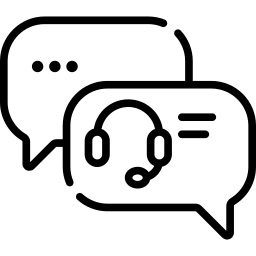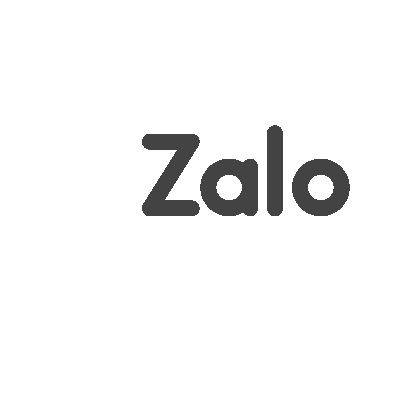Hotline:
Thông tin sản phẩm:
Bảng điều khiển giúp làm việc nhanh và sáng tạo hơn!

Cho dù bạn mới bắt đầu hay là một colorist chuyên nghiệp, bàn chỉnh màu DaVinci Resolve cho phép bạn làm việc nhanh hơn và sáng tạo hơn. Các bảng cung cấp cho bạn khả năng kiểm soát linh hoạt đối với nhiều tham số cùng một lúc, do đó bạn có nhiều tùy chọn sáng tạo hơn và có thể làm việc nhanh hơn nhiều so với khả năng sử dụng chuột. Được thiết kế với sự hợp tác của các chuyên gia chỉnh màu hàng đầu thế giới, tất cả các bảng đều có bố cục hợp lý giúp đặt các nút điều khiển quan trọng nhất dưới vị trí tay tự nhiên của bạn, cho phép bạn làm việc nhanh chóng. Tất cả các núm, dials và nút đều có chất lượng cao và được thiết kế tùy chỉnh để tạo ra lực cản hoàn hảo, vì vậy bạn có thể tinh chỉnh chính xác bất kỳ thông số nào.
DaVinci Resolve Mini Panel
Bàn chỉnh màu nhỏ gọn này cung cấp một số lượng lớn các điều khiển! Bạn nhận được mọi thứ trên Micro Panel cũng như các nút để chuyển đổi công cụ, thêm các nút hiệu chỉnh màu, áp dụng các lớp phụ và sử dụng Power Windows. Màn hình LCD ở trên cùng hiển thị các menu và điều khiển để điều chỉnh công cụ đã chọn.
Bi xoay chuyên nghiệp

Bi xoay cho phép bạn điều chỉnh màu sắc trong hình ảnh dựa trên phạm vi Lift, Gamma và Gains. Không giống như chuột và bàn phím, bạn có thể điều khiển đồng thời nhiều bi xoay để tạo các hiệu ứng độc đáo. Các vòng trượt mượt mà xung quanh bi xoay cho phép bạn thiết lập các mức chính và thiết lập Dynamic Contrast. Các phím phía trên mỗi bi xoay để reset màu, điều chỉnh level hoặc cả hai. Ba phím ở trên cùng của DaVinci Resolve Mini và Micro Panels cho phép bạn chuyển đổi giữa Primary và Wheel log, kích hoạt các điều khiển offset, điều khiển Temperature và Tint cũng như bật đầu ra của trình xem toàn màn hình.
Điều khiển Primary

Các điều khiển điều chỉnh Primary ảnh hưởng đến độ chói và sắc độ của toàn bộ hình ảnh của bạn bằng cách sử dụng nhiều công cụ nhắm mục tiêu các dải màu và tông màu cụ thể. Những công cụ này đại diện cho các điều chỉnh phổ biến nhất cần thiết để tạo ra hình ảnh động, khiến chúng trở thành lựa chọn phổ biến cho các nhiếp ảnh gia, nhà thiết kế đồ họa và chuyên gia chỉnh màu làm việc trong thời hạn gấp. DaVinci Resolve Micro Panel và Mini Panel bao gồm 12 nút điều khiển hiệu chỉnh màu chính giúp dễ dàng điều chỉnh nhanh chóng contrast, saturation, hue, temperature, tint, midtone detail, color boost, shadows, highlights, v.v. Tất cả các nút có thể được nhấn để đặt lại điều khiển ngay lập tức để bạn có thể dễ dàng thử nghiệm các giao diện mới!

Y Lift, Y Gamma và Y Gain
Các núm Lift, Gamma và Gain chuyên dụng, đôi khi được gọi là shadows, midtones và highlights, cho phép bạn điều chỉnh độ chói hoặc độ sáng của từng vùng cụ thể trong dải tông màu của hình ảnh. Với các điều khiển cụ thể này, bạn điều chỉnh độ sáng mà không ảnh hưởng đến độ bão hòa màu.

Contrast và Pivot

Độ tương phản được sử dụng để thay đổi sự khác biệt về tông màu giữa phần sáng và phần tối của hình ảnh. Pivot điều chỉnh “cân bằng” độ tương phản có thể bù đắp phạm vi tông màu tương phản. Khi độ tương phản được đặt, hãy sử dụng trục để tinh chỉnh trung tâm tông màu, làm sáng hoặc làm tối hình ảnh trong khi vẫn giữ được độ tương phản.
Midtone Detail
Tăng hoặc giảm Midtone Detail sẽ thay đổi độ tương phản trên các chi tiết cạnh trong ảnh. Điều chỉnh Midtone Deatil sẽ thay đổi nhận thức về độ sắc nét và độ nét. Nó có thể được sử dụng để làm nổi bật râu trên mặt diễn viên, làm cho cảnh sắc nét hơn hoặc làm mất nét nhẹ nhàng cho làn da để làm đẹp.

Color Boost

Color Boost điều chỉnh thông minh các khu vực có độ bão hòa thấp trong ảnh trong khi chỉ để lại các khu vực bão hòa nặng. Điều này dẫn đến sự gia tăng màu sắc tinh tế và tự nhiên hơn. Đôi khi được gọi là độ rung, Color Boost là một cách tuyệt vời để làm cho màu sắc nổi bật mà không làm quá bão hòa toàn bộ hình ảnh.
Shadow và Highlights

Các núm vặn điều chỉnh Shadow và Highlights cho phép bạn làm sáng và tối chi tiết vùng tối hoặc lấy lại các vùng sáng bị lóa trong các hình ảnh có dải động cao. Chúng không ảnh hưởng đến các tông màu trung tính, cho phép bạn đạt được sự pha trộn mượt mà và kết quả tự nhiên hơn giữa các vùng được truy xuất của hình ảnh và các tông màu trung tính chưa được điều chỉnh.
Saturation
Sử dụng để điều chỉnh độ bão hòa hình ảnh tổng thể. Ở các giá trị cao hơn, màu sắc xuất hiện đậm hơn, trong khi ở các giá trị thấp hơn, màu sắc sẽ giảm đi. Saturation có thể giảm hoàn toàn cho đến khi hết màu, để lại hình ảnh thang độ xám. Kết hợp với độ tương phản và trục để tạo ra hình ảnh đen trắng nổi bật.
Hue
Núm vặn Hue cho phép bạn xoay tất cả các màu sắc trong một hình ảnh hoặc khu vực đã chọn xung quanh chu vi của bánh xe màu. Cài đặt mặc định là 50, giúp duy trì sự phân bố màu ban đầu không bị ảnh hưởng. Sử dụng với các lựa chọn phụ để nhanh chóng điều chỉnh các dải màu cụ thể, chẳng hạn như bầu trời xanh hoặc cây xanh.
Luminace Mix
Điều khiển Luminace Mix thay đổi sự cân bằng giữa điều chỉnh màu của bạn và Y hoặc chỉ điều chỉnh độ sáng. Khi sử dụng các điều khiển thang máy, gamma và khuếch đại kênh Y, hỗn hợp độ chói là 100 cho phép bạn điều chỉnh màu sắc không phụ thuộc vào độ sáng, lý tưởng cho việc cân bằng màu sắc và phù hợp với cảnh quay.
Thay đổi công cụ nhanh chóng

Hàng chục công cụ chỉnh màu, hiệu ứng và kỹ thuật sáng tạo được tổ chức trong trang màu của DaVinci Resolve dưới dạng các bảng màu riêng lẻ. Bằng cách này, chương trình có thể trang bị nhiều bộ công cụ chuyên sâu hỗ trợ nhiều quy trình công việc khác nhau, đồng thời giữ cho giao diện gọn gàng và trực quan với người dùng. DaVinci Resolve Mini Panel và DaVinci Resolve Advanced Panel bao gồm các nút tính năng chuyên dụng cho phép bạn truy cập nhanh vào bảng màu của trang, vì vậy bạn không phải chuyển đổi qua lại giữa chuột và bảng điều khiển. Chỉ cần nhấn một nút, bạn có thể dễ dàng truy cập các công cụ như bảng màu RAW, bộ chỉnh sửa màu chính, đường cong, vòng loại, cửa sổ, trình theo dõi và nhiều công cụ khác.
Primary Color Correction

Primary Bar cho phép thay đổi tinh tế hơn đối với các kênh màu và độ chói riêng lẻ so với bi xoay. DaVinci Resolve Mini Panel và Advanced Panel cho phép bạn điều chỉnh các thanh chính trong màn hình của chúng. Xoay một số núm cùng lúc để nhanh chóng đạt được giao diện mà không cần phải chuyển giữa các thanh bằng chuột.
Custom và HSL Curves


Custom Curves có thể được sử dụng để điều chỉnh chính xác độ sáng và sắc độ của hình ảnh. Cô lập các kênh màu bằng cách sử dụng các nút phía trên màn hình và xoay các nút để điều chỉnh độ chói của kênh theo mức tăng 20%. Sử dụng các phím mềm trên màn hình để truy cập đầy đủ các đường cong HSL.
Power Windows TM
Advanced và Mini Panels cho phép bạn tạo Power Windows, là các đối tượng dựa trên hình dạng được sử dụng để nhắm mục tiêu chỉnh sửa cho một phần của hình ảnh. Bạn có thể tạo các hình dạng cửa sổ khác nhau như hình vuông, hình tròn, đa giác hoặc chuyển màu! Sau đó, định vị, thay đổi kích thước và phân loại cửa sổ bằng các công cụ chính.
Qualifiers


Qualifiers Tool cô lập một phần của hình ảnh dựa trên sự kết hợp của các phạm vi cho Hue, Saturation hoặc Luminace. Nhấn nút Qualifier, sau đó chọn chế độ Qualifier và thực hiện lựa chọn phím. Sau khi lựa chọn được thực hiện, hãy sử dụng các Primary Tool chuẩn để thực hiện các điều chỉnh trong khu vực đã chọn.
Tracking
![]()
![]()
Các điều khiển Tracking có thể được sử dụng để phân tích một đối tượng chuyển động trong một cảnh để có thể theo dõi nó. Ví dụ: bạn có thể vẽ một Cửa sổ điện bezier xung quanh một chiếc ô tô và sau đó theo dõi nó thông qua cảnh quay. Sau khi được theo dõi, bất kỳ hiệu chỉnh màu cơ bản nào bạn thêm vào Cửa sổ điện sẽ theo xe.
Still store

Still Store lưu các chỉnh sửa màu sắc trong bộ sưu tập, cùng với bản xem trước, vì vậy bạn có thể áp dụng lại cho các clip khác sau này. Bảng màu DaVinci Resolve có các phím để nhanh chóng lưu, xem trước và gọi lại ảnh tĩnh.
Màn hình độ phân giải cao

Màn hình màu trên DaVinci Resolve Mini Panel cho phép bạn kiểm soát chính xác các công cụ trong trang màu. Trên Bảng điều khiển nhỏ, khi một bảng màu được chọn từ danh sách các phím, màn hình sẽ hiển thị giao diện và cài đặt độc đáo của nó. Sử dụng các phím mũi tên để điều hướng giữa các chế độ hoặc trang của bảng màu. Các phím mềm phía trên màn hình cho phép bạn cách ly các kênh, chọn các cài đặt trước hoặc thực hiện các lựa chọn tính năng khác dành riêng cho loại bảng màu. Các núm mềm dưới màn hình có thể được sử dụng để điều chỉnh thông số. Bạn có thể tạo các hình dạng Power Window đặt sẵn và theo dõi chúng mà không cần chạm vào chuột! Tất cả các thay đổi được thực hiện trong màn hình đều hiển thị trên trang màu.
Phím chiếu sáng và Núm mềm

Việc phân loại có xu hướng được thực hiện trong điều kiện ánh sáng yếu để đảm bảo màu sắc thể hiện chính xác hơn trong màn hình phân loại. Các phím và núm mềm trên bảng màu DaVinci Resolve sẽ phát sáng khi được chọn để bạn có thể dễ dàng nhìn thấy bộ điều khiển nào đang hoạt động trong điều kiện ánh sáng yếu. Trên DaVinci Resolve Mini Panel, các phím cũng có đèn nền để dễ dàng tìm và nhấn từng nút. Màu đèn nền của các phím Bảng điều khiển nâng cao thậm chí có thể được tùy chỉnh. Với 8 núm mềm trên DaVinci Resolve Mini Panel, bạn sẽ có được các điều chỉnh thông số linh hoạt, độ phân giải cao mà bạn có thể đặt lại về mặc định chỉ bằng một thao tác nhấn đơn giản.
Tùy chọn nguồn linh hoạt

DaVinci Resolve Mini Panel bao gồm một bộ nguồn tích hợp nên không có cục nguồn bên ngoài cồng kềnh. Nó cũng có tính năng ethernet và hỗ trợ PoE (cấp nguồn qua Ethernet). Điều đó có nghĩa là bạn có thể vận hành nó thông qua mạng của mình và cấp nguồn cho nó từ kết nối mạng, do đó bạn không cần phải cắm cáp nguồn!
Chính sách đổi sản phẩm:
• Thời gian đổi sản phẩm 3 ngày kể từ ngày nhận hàng
• Mỗi đơn hàng được đổi tối đa 1 lần. Sản phẩm đổi có giá bằng hoặc cao hơn sản phẩm mua.
• Sản phẩm phải còn nguyên tem mác và chưa qua sử dụng
• Không áp dụng đổi hàng đối với sản phẩm mua hàng trong chương trình khuyến mãi.
Shop cam kết: Tất cả sản phẩm đều được Shop tự chụp nên các bạn hoàn toàn yên tâm về chất lượng sản phẩm khi mua hàng ở Shop.
Liên hệ Shop để được hỗ trợ tư vấn và được mua với giá ưu đãi nhất thị trường nhé! Shop cảm ơn các Bạn!
THÔNG TIN LIÊN HỆ:
NGUYỄN TRÍ STORE
Chi nhánh Sài Gòn: 595/016 Cách Mạng Tháng 8, Phường 15, Quận 10, Thành phố Hồ Chí Minh
Hotline: 097 427 3838 hoặc 078 587 3838
Chi nhánh Hà Nội: Số 7, ngõ 335 Nguyễn Trãi, Phường Thanh Xuân Trung, Quận Thanh Xuân, Hà Nội
Hotline: 079 787 3838 hoặc 078 587 3838
Gmail: tringuyen110993@gmail.com
Website: nguyentristore.com
Nguyễn Trí Store chúng tôi cam kết sản phẩm chất lượng giá cả cạnh tranh nhất thị trường! Thanks you!!